Cela vous est-il déjà arrivé ? Vous participez à une visioconférence importante avec la personne que vous souhaitez vraiment impressionner. La conversation se déroule très bien, mais vous remarquez ensuite une pièce en désordre derrière vous et réalisez qu'elle peut également le voir. Et du jour au lendemain, votre chance de briller est gâchée.
Les arrière-plans en désordre sont une réalité des appels Zoom et des réunions Teams, mais il existe un moyen de masquer ce désordre : une webcam avec une fonctionnalité de flou d'arrière-plan. Voici les meilleures options disponibles sur le marché, notamment les webcams physiques, les logiciels d'enregistrement et les plateformes de chat vidéo.
Table des matières
Seules quelques webcams peuvent flouter l'arrière-plan par elles-mêmes

Supposons que vous souhaitiez vous enregistrer pour un tutoriel en ligne, mais que vous n'ayez pas le temps de ranger votre bureau à domicile. Le moyen le plus efficace de le cacher est d'utiliser un écran vert, ce qui n'est pas pratique. Il doit bien y avoir un moyen plus simple, n'est-ce pas ? Votre webcam ne devrait-elle pas flouter l'arrière-plan ?
Vous avez raison : il existe des webcams avec une fonction de flou d'arrière-plan. Malheureusement, seule une poignée de modèles offrent cette fonctionnalité. L'une des meilleures caméras de cette catégorie est OBSBOT Tiny 2, mais elle est chère (329 $) pour les utilisateurs occasionnels et incompatible avec les appareils MacOS à puce Intel.
Comment flouter l'arrière-plan d'une vidéo enregistrée par webcam
Êtes-vous un créateur de contenu ? Si vous recherchez différentes options de flou d'arrière-plan de webcam parce que vous souhaitez commencer à créer des vidéos virales, vous avez besoin d'un outil d'édition vidéo performant en plus des fonctionnalités d'enregistrement de base. L'un des meilleurs outils pour cela est Wondershare Filmora.
Filmora est un logiciel de montage vidéo conçu pour simplifier la post-production et aider les débutants et les semi-professionnels pressés à obtenir des résultats exceptionnels. Entre autres choses, il vous permet également de flouter rapidement l'arrière-plan de votre webcam et de créer du contenu vidéo convaincant.
Voici comment flouter facilement un arrière-plan dans Filmora en appliquant l'effet Flou :
- Ouvrez Wondershare Filmora et cliquez sur Nouveau projet.

- Cliquez sur l'icône + ou utilisez une fonction glisser-déposer pour importer un enregistrement webcam dans Filmora.

- Ensuite, faites glisser et déposez l'enregistrement sur la timeline.

- Cliquez sur l'onglet Effets dans la barre de menu supérieure et choisissez Effets vidéo dans la barre latérale gauche.
- Faites défiler l'écran pour localiser l'effet Flou de profondeur ou utilisez une recherche pour le trouver. Ensuite, faites-le simplement glisser vers la timeline pour flouter l'arrière-plan de votre enregistrement.

Enregistrez votre écran et votre webcam, puis créez facilement et rapidement des vidéos de niveau professionnel avec des outils d'IA, des modèles élégants, des effets, de la musique et d'autres ressources créatives.

Après avoir appliqué l'effet de flou, vous pouvez le personnaliser dans le panneau Effets à droite. En fonction de l'effet, vous pouvez affiner l'opacité, la vitesse et l'apparence.
Une autre façon d'utiliser Filmora pour flouter un arrière-plan après l'enregistrement consiste à utiliser les effets Tilt-Shift mentionnés dans le didacticiel vidéo. Cet outil sépare la figure centrale de son environnement, vous permettant d'expérimenter différents types d'arrière-plans.
En plus de nombreux effets de flou, Filmora propose différentes options de floutage vidéo. Il vous permet de flouter les côtés des vidéos verticales pour les réseaux sociaux, de flouter certaines parties de la vidéo et même de flouter les visages humains pour les masquer. Choisissez l'une des méthodes en fonction de vos besoins.
Comment flouter l'arrière-plan de la webcam à l'aide d'un logiciel d'enregistrement
Si vous souhaitez flouter l'arrière-plan de votre webcam, un logiciel d'enregistrement est un bien meilleur investissement. Les meilleurs outils d'enregistrement de webcam vous permettent également de capturer votre écran, des fenêtres spécifiques et votre voix. De plus, ils incluent des outils d'édition pour donner à vos vidéos une cure de jouvence professionnelle.
Utilisation de Wondershare DemoCreator (Windows et Mac)
Wondershare DemoCreator est un logiciel d'enregistrement tout-en-un pour Windows et Mac avec plusieurs modes de capture. Vous pouvez enregistrer votre écran et votre webcam simultanément, diffuser des parties de jeu, créer des présentations vidéo, etc. De plus, il peut flouter l'arrière-plan de la webcam pendant l'enregistrement :
- Lancez Video Recorder et choisissez votre mode de capture préféré. Si vous souhaitez enregistrer uniquement la webcam, cliquez sur Camera. Vous pouvez également enregistrer l'écran et la webcam simultanément avec le mode Screen & Camera ou Video Presentation, qui vous permet de vous connecter à des plateformes de visioconférence comme Zoom et Teams.

- Cliquez sur l'icône AI Portrait - la troisième icône du widget au-dessus du bouton Record. Cela créera une découpe de portrait et supprimera l'arrière-plan.

- Cliquez sur la deuxième icône de la barre d'outils, comme indiqué dans l'image ci-dessus. Cela ouvrira une galerie d'arrière-plans, vous permettant de choisir un arrière-plan plus approprié pour votre enregistrement.

- Vous pouvez supprimer l'arrière-plan avec l'outil Portrait AI dans d'autres modes de capture, comme le mode Présentation vidéo dans l'image ci-dessous :

Utilisation d'OBS Studio StreamFX (Windows et Mac)
OBS Studio est un enregistreur vidéo open source et un logiciel de streaming compatible avec Windows et Mac. C'est l'une des applications les plus utilisées de sa catégorie car elle est gratuite et comprend des outils de capture d'écran, de diffusion d'événements en direct, de podcasting, de création de tutoriels en ligne, etc.
Pourtant, OBS ne peut pas flouter l'arrière-plan d'un enregistrement de webcam sans un plugin spécial appelé StreamFX. Malgré d'excellents résultats, le téléchargement, l'installation et la configuration de StreamFX peuvent donner l'impression de franchir trop d'obstacles. En attendant de trouver une solution de contournement, vous devez suivre ces étapes :
Comment flouter l'arrière-plan de la webcam sur les plateformes de chat vidéo
Bien que les outils d'enregistrement vidéo comme DemoCreator vous permettent de diffuser en direct la webcam sur les plateformes de chat vidéo les plus populaires, il est toujours utile d'avoir la possibilité de flouter l'arrière-plan d'une webcam sans enregistreur tiers. C'est pourquoi Zoom, Teams et Discord disposent tous d'une fonction de floutage de webcam.
Flouter l'arrière-plan de la webcam dans Zoom (Windows et Mac)
Zoom vous permet de flouter l'arrière-plan de votre webcam avant et pendant la réunion. Les deux options sont très simples à utiliser, que vous soyez sur votre PC, votre ordinateur de bureau Mac ou votre smartphone. Voici comment flouter l'arrière-plan dans Zoom :
- Ouvrez l'application Zoom et accédez à votre photo de profil dans le coin supérieur droit. Cliquez dessus pour afficher le menu et sélectionnez Paramètres.

- Lorsque vous voyez la barre latérale sur votre gauche, sélectionnez l'onglet Arrière-plans et effets.

- Cliquez sur la deuxième tuile sous Arrière-plans virtuels. Il est indiqué Flou, vous ne pouvez donc pas le manquer.

- Pour flouter votre arrière-plan pendant un appel, cliquez sur l'icône en forme de flèche supérieure à côté du bouton Arrêter la vidéo et sélectionnez Flouter mon arrière-plan.

Flouter l'arrière-plan de la webcam dans Microsoft Teams (Windows et Mac)
Comme Zoom, Microsoft Teams vous permet de configurer une webcam avec un arrière-plan flou avant de rejoindre la réunion ou au milieu de l'appel. Suivez les étapes ci-dessous pour flouter l'arrière-plan dans Teams. Ces étapes sont les mêmes pour Windows et Mac :
- Ouvrez Microsoft Teams et cliquez sur l'icône Caméra (Nouvelle Réunion) > Démarrer la réunion pour lancer la boîte Réunion avec et démarrer ou rejoindre une réunion.

- Après avoir activé la caméra et le microphone, cliquez sur la troisième icône à droite pour choisir et appliquer des effets d'arrière-plan.

- La galerie d'arrière-plan s'ouvre sur la gauche. En haut, vous verrez l'option Flou. Cliquez pour l'appliquer.

- Pour utiliser la fonction de flou de la webcam pendant la réunion, cliquez sur l'icône à trois points pour afficher le menu Plus d'actions. Sélectionnez Appliquer des effets d'arrière-plan.
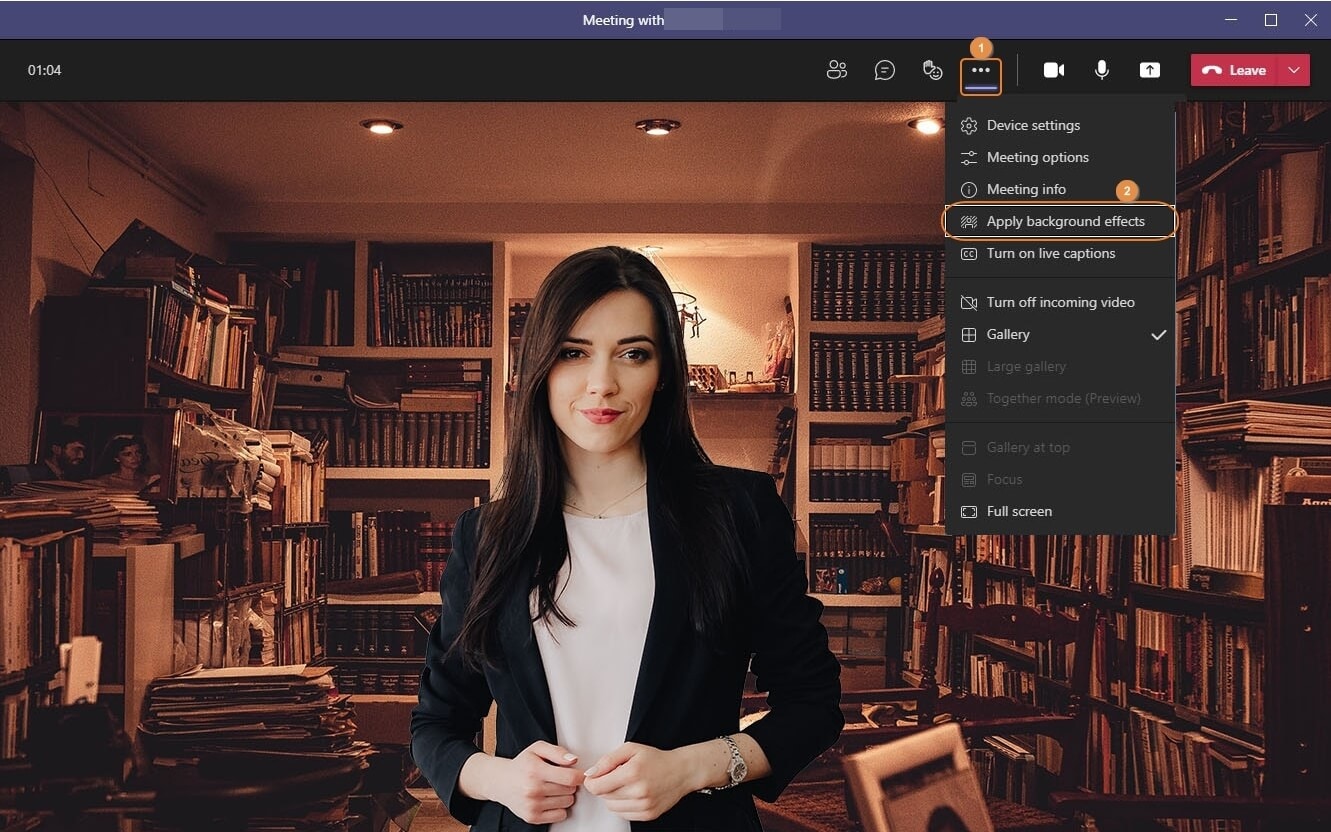
- Choisissez la mosaïque Flou dans le panneau Paramètres d'arrière-plan et cliquez sur Appliquer pour l'utiliser.

Flouter l'arrière-plan de la webcam dans Discord (Windows et Mac)
Il existe deux façons de modifier ou de flouter l'arrière-plan d'une webcam dans Discord : à partir des paramètres utilisateur et dans le canal vocal. Vous trouverez ci-dessous les étapes à suivre pour les deux méthodes que vous pouvez utiliser quel que soit votre système d'exploitation :
- Ouvrez les Paramètres utilisateur en cliquant sur l'icône d'engrenage en bas à gauche de Discord. Sélectionnez AppSettings, puis choisissez Voice & Video.

- Faites défiler la page jusqu'à Video Settings. La galerie Video Background avec les options de personnalisation se trouve juste en dessous.

- Cliquez sur la mosaïque Blur pour masquer votre arrière-plan dans tous les appels vidéo à venir.

- Vous pouvez également flouter ou modifier l'arrière-plan de votre webcam dans les canaux vocaux. Après avoir rejoint un canal vocal, cliquez sur le bouton Vidéo en bas à droite.

- Cliquez sur l'icône en forme de flèche à côté du bouton Caméra pour afficher le menu d'arrière-plan.

- Sélectionnez la mosaïque Flou et cliquez sur Modifier l'arrière-plan.

Conclusion
Que vous souhaitiez cacher votre désordre créatif à un patron qui juge ou réaliser des vidéos visuellement frappantes avec un effet bokeh, vous devez apprendre à flouter l'arrière-plan de votre webcam. Le moyen le plus simple de le faire est d'utiliser une caméra avec une fonctionnalité de floutage intégrée, comme OBSBOT Tiny 2.
Si vous ne voulez pas investir dans une caméra sophistiquée, vous pouvez toujours flouter l'arrière-plan de votre webcam avant ou pendant un appel vidéo sur Zoom, Microsoft Teams ou Discord. Aussi pratiques soient-elles, ces deux méthodes ne peuvent pas vous aider à créer de superbes vidéos comme celles que vous voyez en ligne.
Les créateurs de contenu qui souhaitent enregistrer une webcam avec un arrière-plan flou ont besoin d'une solution plus performante. Les outils d'enregistrement et de montage vidéo comme OBS Studio, Wondershare DemoCreator et Filmora sont bien mieux adaptés aux besoins créatifs qui vont au-delà du floutage de votre chambre en désordre.



 Sécurité 100 % vérifiée | Aucun abonnement requis | Aucun logiciel malveillant
Sécurité 100 % vérifiée | Aucun abonnement requis | Aucun logiciel malveillant

